こんにちは、ゆめです。
今回は、つくりおき.jpの登録方法を実際の画像を使って誰でも簡単にできるように詳しく解説していきます。
退会方法も丁寧に解説していきます。
この記事で分かること
・つくりおき.jpの登録方法
・つくりおき.jpの退会方法

ゆめ
つくりおき.jpの登録・退会はシンプル!
つくりおき.jpの登録方法
つくりおき.jpは、LINEでの登録になります。
詳しく解説していきます。
【つくりおき.jp】にアクセスします。下のボタンからも飛べます。
すると、公式サイトに飛び、下の画面が表示されます。

下の画面の赤枠部分が出るまで下にスクロールします。
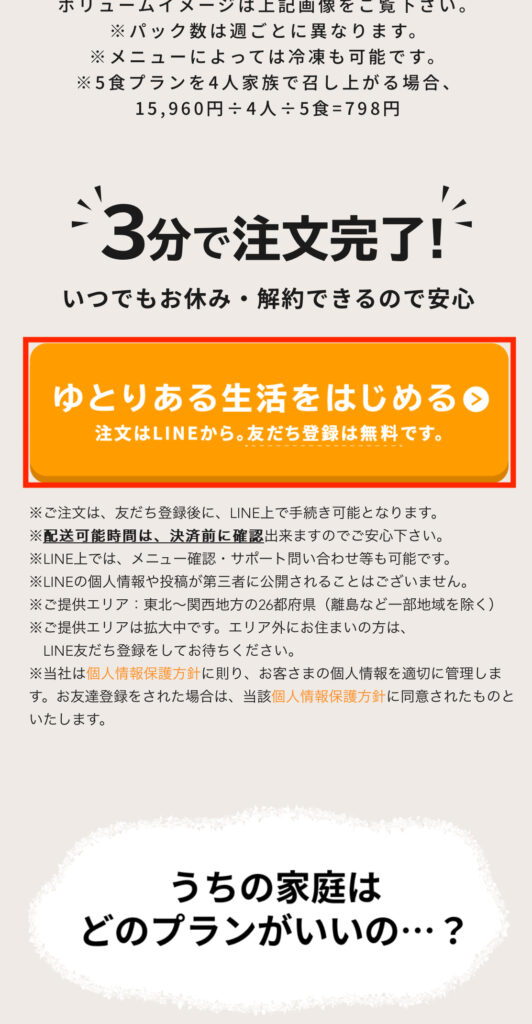
赤枠部分の「ゆとりある生活をはじめる」をタップ。
すると、下の画面が表示されます。
すると、下の画面が表示されます。
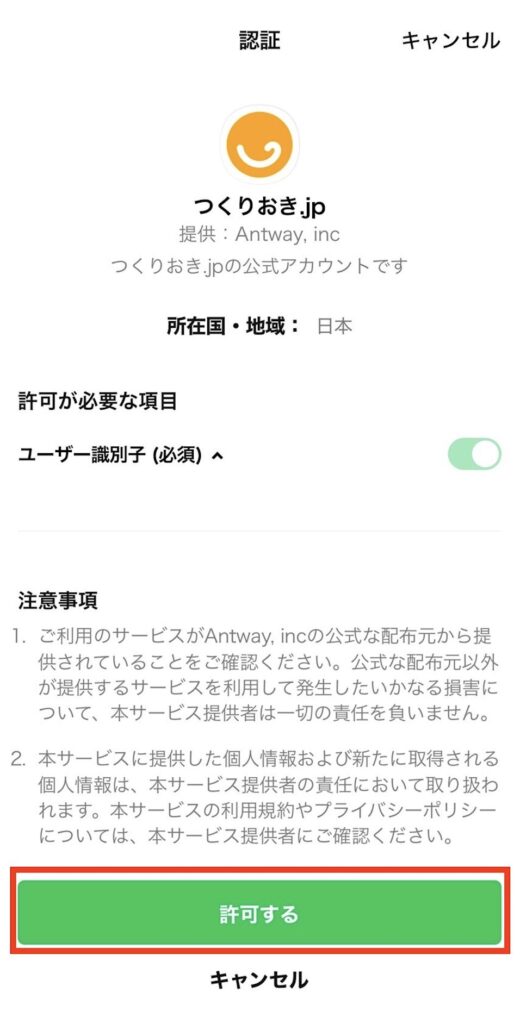
赤枠部分の「許可する」をタップ。
すると、下の画面が表示されます。
すると、下の画面が表示されます。
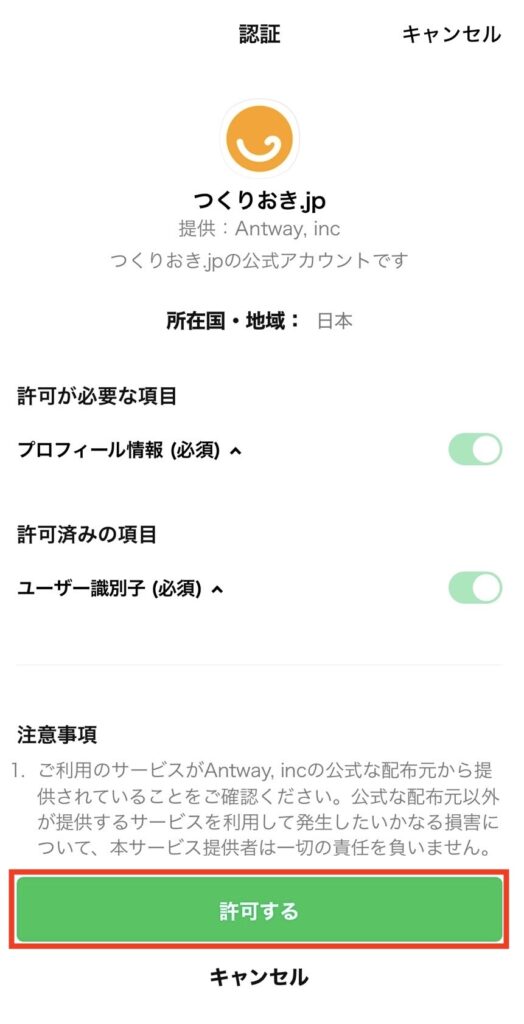
赤枠部分の「許可する」をタップ。
すると、下の画面が表示されます。
すると、下の画面が表示されます。
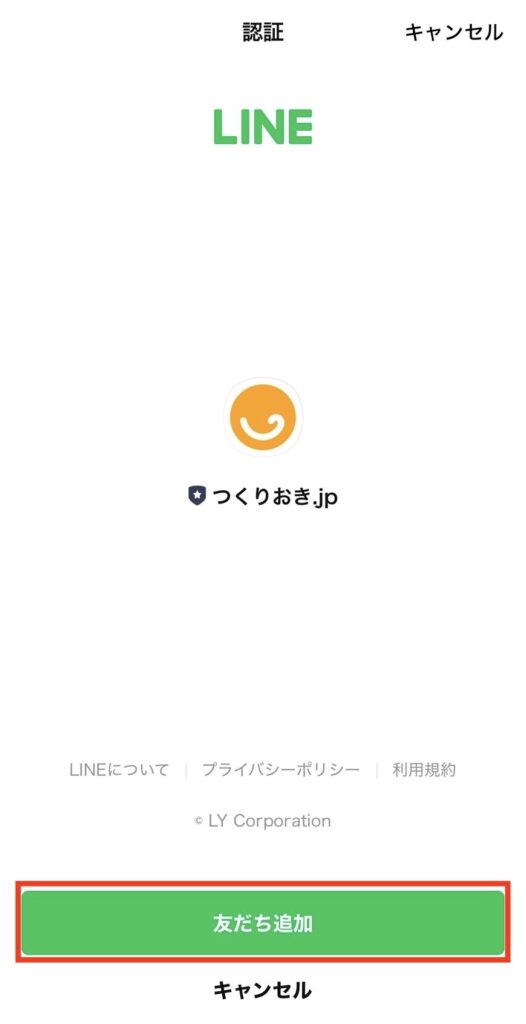
赤枠部分の「友だち追加」をタップ。
「友だち追加」が「トーク」に変わるので、「トーク」をタップします。
すると、下の画面が表示されます。
「友だち追加」が「トーク」に変わるので、「トーク」をタップします。
すると、下の画面が表示されます。
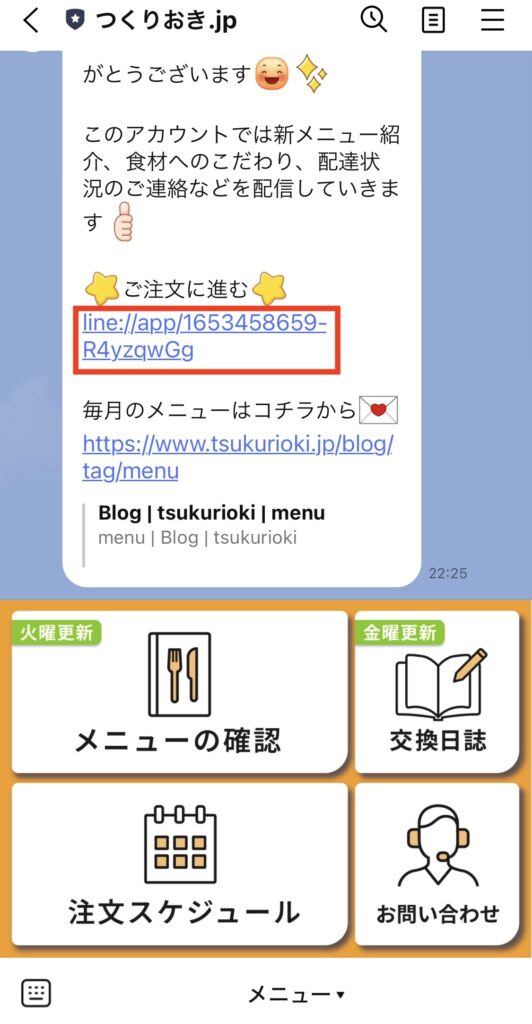
赤枠部分のURLをタップします。
すると、下の画面が開きます。
すると、下の画面が開きます。
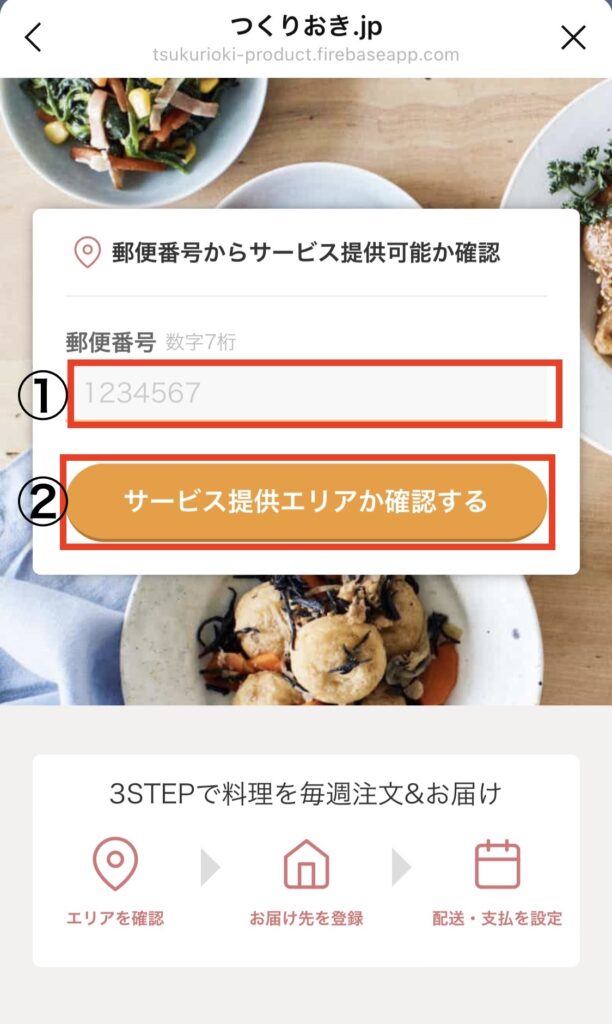
①赤枠部分に郵便番号を入力。
②「サービス提供エリアか確認する」をタップ。
すると、下の画面が表示されます。
②「サービス提供エリアか確認する」をタップ。
すると、下の画面が表示されます。
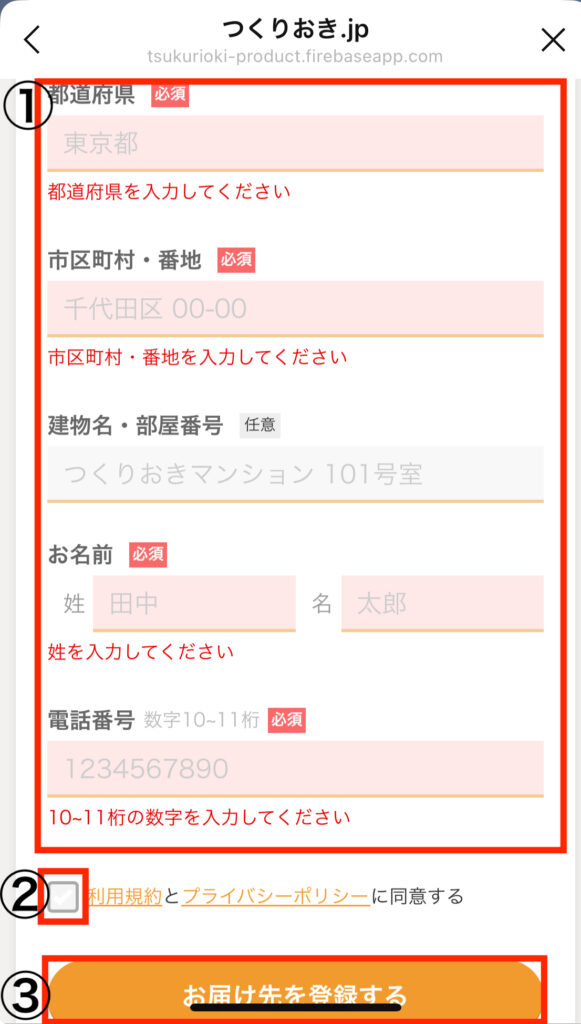
①お届け先の登録のため、赤枠部分の住所等を入力。
②「利用規約」と「プライバシーポリシー」を確認後、チェックを飛ばす。
③「お届け先を登録する」をタップ。
すると、下の画面が表示されます。
②「利用規約」と「プライバシーポリシー」を確認後、チェックを飛ばす。
③「お届け先を登録する」をタップ。
すると、下の画面が表示されます。
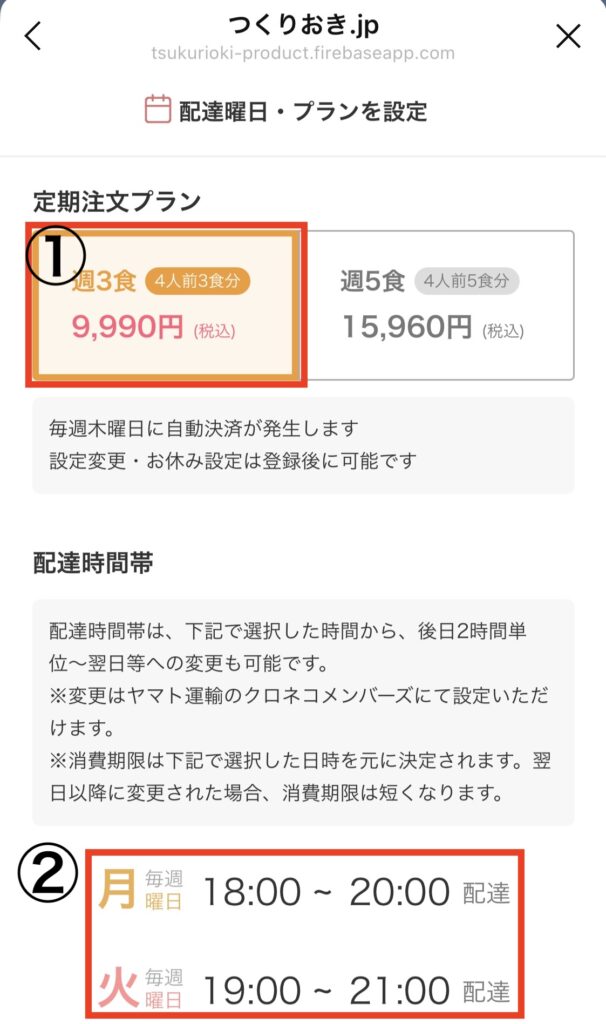
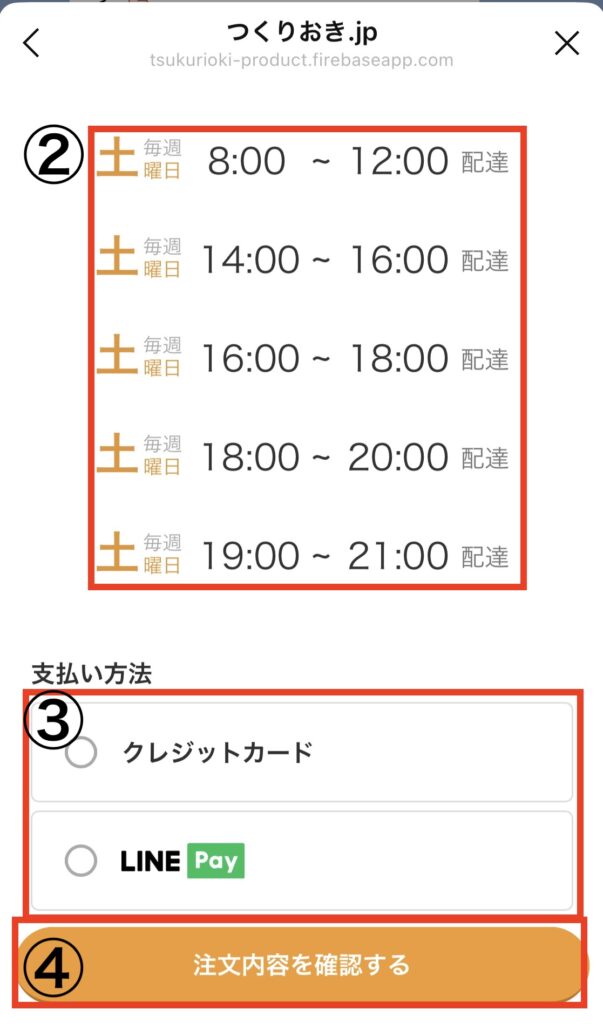
①希望のプランをタップ。
②希望の配達時間をタップ。
③希望の支払い方法をタップ。
④「注文内容を確認する」をタップ。
すると、下の画面が表示されます。
②希望の配達時間をタップ。
③希望の支払い方法をタップ。
④「注文内容を確認する」をタップ。
すると、下の画面が表示されます。
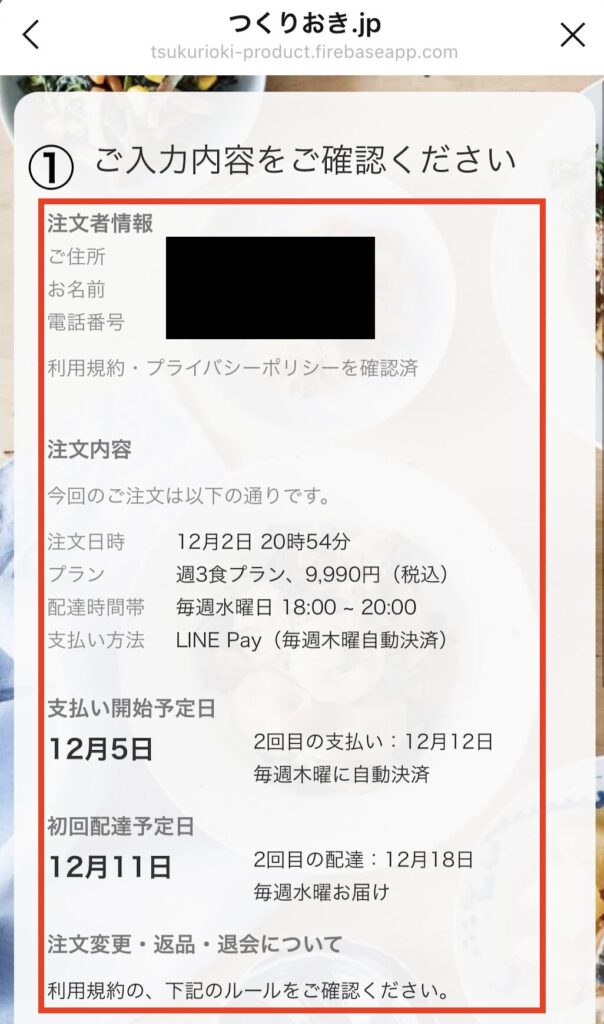
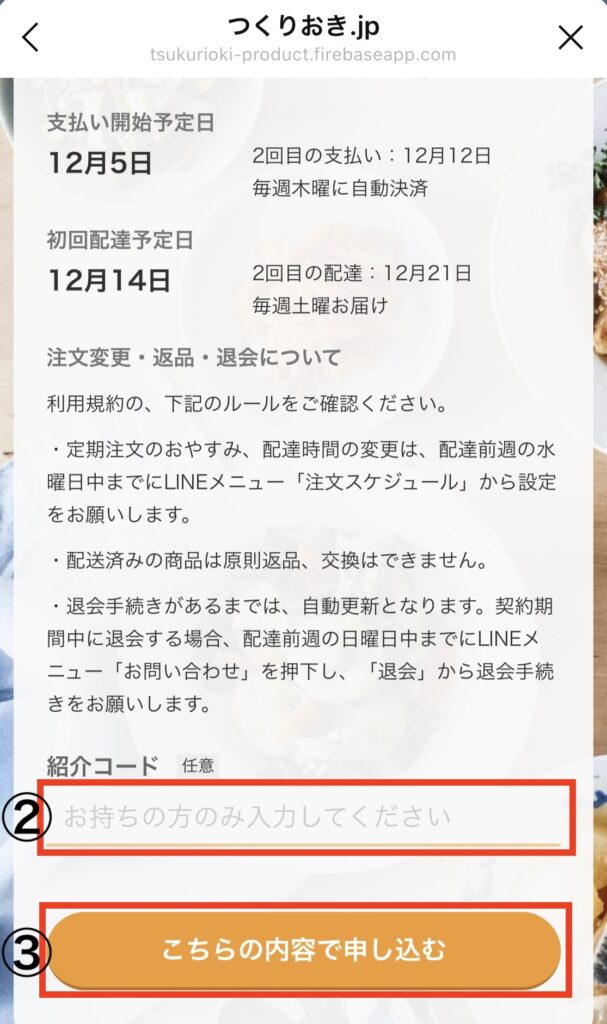
①注文者情報などを確認します。
②紹介コードがあれば入力します。
③確認して、問題なければ「こちらの内容で申し込む」をタップ。
②紹介コードがあれば入力します。
③確認して、問題なければ「こちらの内容で申し込む」をタップ。

ゆめ
LINEで簡単にできるね!
つくりおき.jpの退会方法
続いて退会方法を紹介します。

ゆめ
退会方法は、さらに簡単!
まずは、LINEでつくりおき.jpとのトーク画面を開きます。
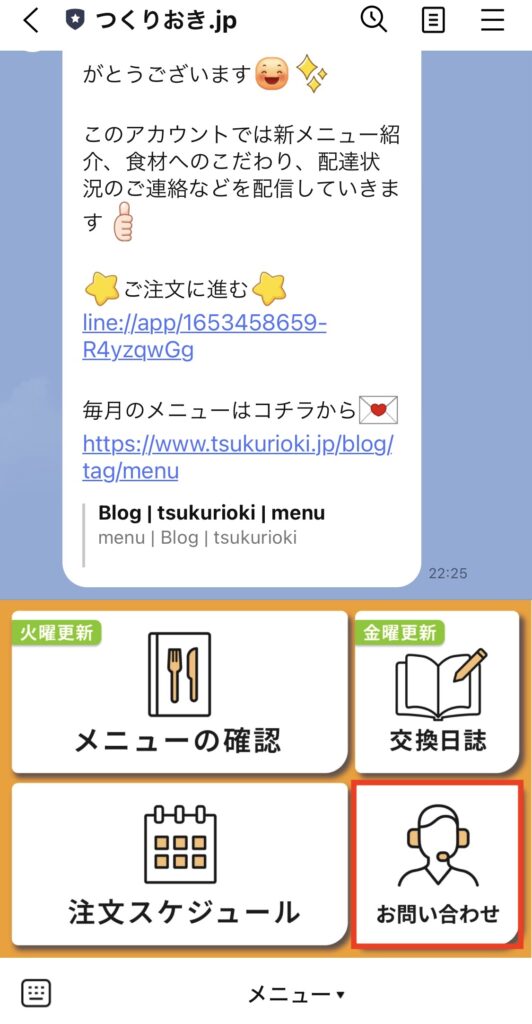
赤枠部分の「お問い合わせ」をタップ。
すると、下の画面のようなメッセージが送られてきます。
すると、下の画面のようなメッセージが送られてきます。
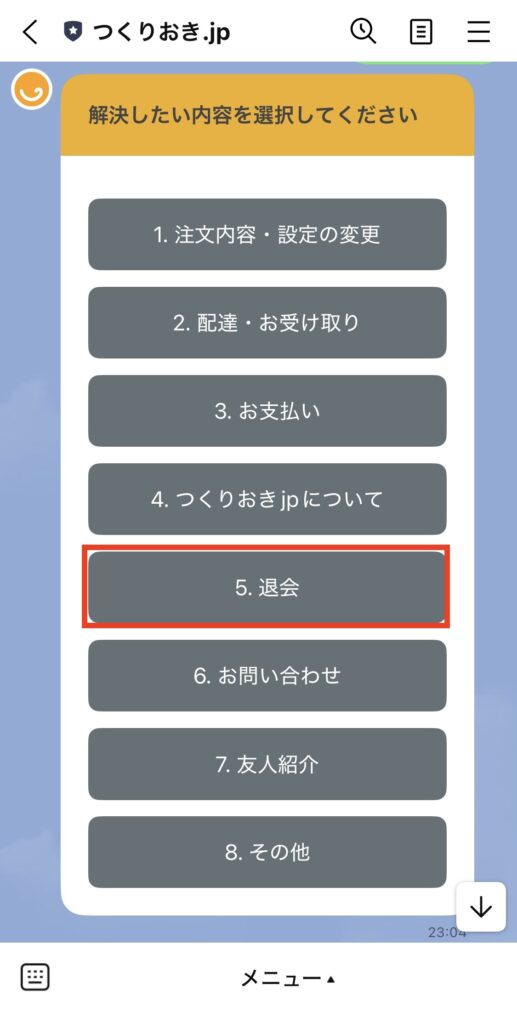
赤枠部分の「5.退会」をタップ。
すると、下の画面のようなメッセージが送られてきます。
すると、下の画面のようなメッセージが送られてきます。
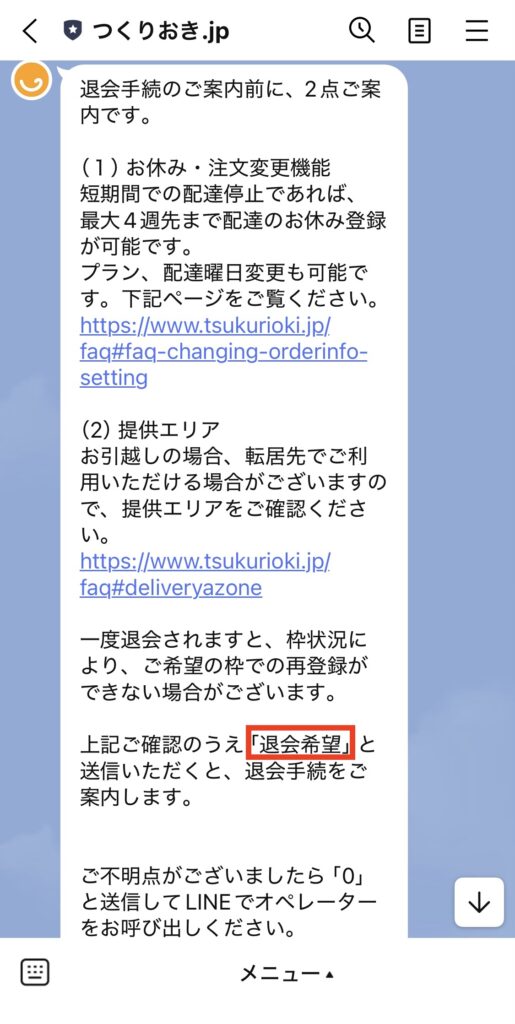
案内を確認後、「退会希望」をメッセージで送ります。
すると、「退会処理完了」のメッセージが来ます。
これで終了です。
すると、「退会処理完了」のメッセージが来ます。
これで終了です。

ゆめ
しつこい引き留めがなくていいね!
まとめ(LINEで簡単)
つくりおき.jpは、登録も退会もLINEで簡単にできます。
ぜひ、【つくりおき.jp】を登録してみてください。
この記事が、少しでも誰かの役に立てば幸いです。
最後まで読んでいただきありがとうございました。


